
Si bạn là người dùng điện thoại thông minh hoặc máy tính bảng chạy Android, chắc chắn vào một lúc nào đó bạn đã được đề nghị phải tạo một bản sao lưu thông tin của bạn (sao lưu) để bảo vệ tất cả các thông tin quan trọng hoặc thậm chí các ứng dụng trên máy tính của bạn.
Nói chung chúng ta có thể tìm thấy nhiều công cụ khác nhau trong PlayStore cung cấp cho chúng tôi sức mạnh để bảo vệ thiết bị của chúng tôi, mặc dù khởi đầu bất tiện là các ứng dụng này yêu cầu bạn cấp đặc quyền người dùng.
Phương pháp khác để có thể sao lưu thông tin của bạn là thông qua sự trợ giúp của khôi phục, nói chung là TWRP và cũng có nhược điểm là bạn phải thay đổi recovery.img của hệ thống của mình và thường có quyền của người dùng cấp cao.
Người dùng có thể sao lưu mà không cần root không?
Nhiều người dùng không root máy vì đơn giản là họ không có kiến thức hoặc không muốn mất bảo hành máy hoặc đơn giản vì họ không yêu cầu.
Và trong những trường hợp này, họ sẽ tự hỏi mình, nếu tôi không thể sử dụng các ứng dụng sao lưu, làm thế nào tôi có thể tạo một ứng dụng sao lưu?
Vâng, nếu có thể thực hiện sao lưu bảo mật mà không cần phải root và cũng không cần phải sử dụng các ứng dụng bổ sung.
Làm thế nào để sao lưu Android?
Trong trường hợp đầu tiên có thể xảy ra, Chúng tôi có thể sao lưu thông tin của mình với sự trợ giúp của các ứng dụng do các công ty trong nhóm của chúng tôi cung cấp.
Một ví dụ thực tế là ứng dụng Kies cho các thiết bị Samsung. Với những quản trị viên này, họ cho phép chúng tôi thực hiện một bakcup.
Hạn chế duy nhất là các ứng dụng này thường chỉ có sẵn cho Windows.s, vì vậy đối với người dùng Linux, chúng tôi chỉ có thể sử dụng chúng với sự trợ giúp của Wine.
Và trường hợp không phải thế này, chúng ta có thể chọn một giải pháp thay thế khác mà chúng ta có thể sử dụng từ thiết bị đầu cuối.
Sao lưu Android trong Ubuntu
Chúng tôi có thể sao lưu thông tin của mình với sự giúp đỡ của adb là một tiện ích không chỉ có trong kho lưu trữ Ubuntu mà còn có trong hầu hết các bản phân phối Linux.
Công cụ adb thậm chí có thể được lấy bằng cách cài đặt Android studio.
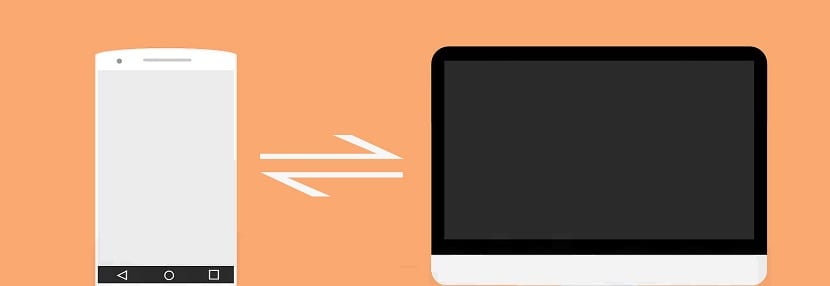
Nhưng trong trường hợp của chúng tôi, những người sử dụng Ubuntu, chúng ta có thể cài đặt bằng lệnh sau từ terminal:
sudo apt-get install android-tools-adb
Vậy là xong, chúng ta đã cài đặt xong công cụ.
Chúng tôi có thể thực hiện kiểm tra bằng cách gõ:
adb-shell
Và nó sẽ xuất hiện trên màn hình rằng nó đang đợi một thiết bị được kết nối và nhận dạng bởi công cụ.
Để nhóm của chúng tôi được xác định, chúng tôi phải kích hoạt các chức năng của lập trình viên nâng cao và trong chúng kích hoạt các chức năng adb trên thiết bị của chúng tôi.
Sau khi hoàn tất, chúng tôi có thể tiến hành kết nối thiết bị của mình với cáp USB mà hầu hết tất cả các thiết bị đều đi kèm với bộ sạc của nó.
Chúng tôi kết nối nó với máy tính và gõ:
adb devices
Nếu cần, chúng tôi hủy quá trình trước đó mà chúng tôi thực hiện với:
adb kill-server
Và chúng tôi khởi chạy lại nó.
adb devices
Cái này bạn phải nhận ra nhóm của chúng tôi và chúng tôi sẽ tham gia. Bây giờ chúng ta chỉ phải thực hiện lệnh sau để thực hiện sao lưu với:
adb backup
Chúng tôi có thể tùy chỉnh tựa lưng theo nhiều cách khác nhau, trong số đó chúng tôi có thể tìm thấy:
-f <file> Usa esto para personalizar el archivo de salida -apk|-noapk Indica si quieres que las .apk se incluyan en el backup. Por defecto está en -noapk -shared|-noshared Indica si quieres realizar una copia del contenido de la memoria compartida/tarjeta SD. Por defecto está en -noshared. -all Hace una copia de todo. -system|-nosystem Indica si quieres realizar una copia de las aplicaciones del sistema (Reloj, Calendario, etc..). Por defecto es -system. <packages…> Especifica un paquete en concreto para hacer la copia de seguridad. ej: com.google.android.apps.plus El método general para respaldar todo es con: [sourcecode text="bash"]adb backup -all -f /home/usuario/Documentos/respaldo.ab
Nơi chúng tôi có thể chỉ ra đường dẫn nơi nó sẽ được lưu trữ.
Làm thế nào để khôi phục Android bakcup?
Bây giờ, chỉ đơn giản là nếu chúng ta muốn khôi phục thông tin từ bản sao lưu được thực hiện trước đó với adb, chúng ta thực hiện lệnh sau:
adb restore /ruta/a/tu/backup.ab
Vậy là xong, bạn có thể sao lưu máy tính cũng như khôi phục máy tính một cách đơn giản.
khi tôi đặt lệnh: sudo apt-get install android-tools-adb: terminal trả lời câu này: Không thể định vị gói android-tools-adb